使用photoshop制作爆炸火焰特效
Photoshop是由Adobe公司开发和发行的图像处理软件,Photoshop主要处理以像素所构成的数字图像。使用其众多的编修与绘图工具,可以有效地进行图片编辑工作,在很多个领域都有很强的实用性。本篇教程分享一个超好用的ps动作,就算你是零基础,也可以一分钟做出酷炫的爆炸火焰效果,教程针对木有基础/贪图方便的新手,过程演示非常细致,赶快和小编一起学习吧!
第一步
首先针对那些ps新手,甚至是零基础的美图羞羞党弱弱科普下ps动作,动作即是ps操作时录制下步骤,就酱。因为这个动作是源于国外大神的手笔,所以录制的环境也是在英语语境里,所以在使用这个动作之前 ,第一步骤是改语言。来,打开ps安装位置,找到locales 文件夹,及其子目录下zh cn,点开其下support files-tw10428,更改名称
第二步
下载了云盘里的动作文件,在文件夹里有个笔刷文件,得导入到ps,注意措辞,是替换笔刷,replace brushes,点击左上角笔刷位置,再点击右上角小小的设置图标。
然后进入,选择firestorm burshes
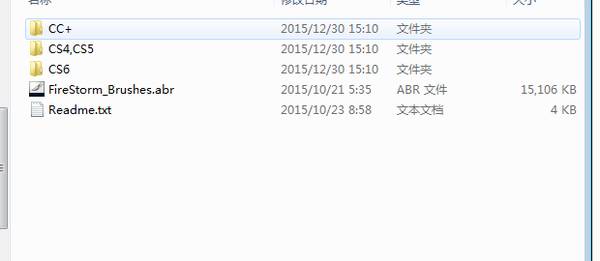
第三步
好了,到了最关键载入的一步,打开图片,注意得是那种高质量的图片,建议1500px ╟ 3500px,像网上随便扒来的图片就不要浪费感情,因为该火焰效果特别逼真,可以扣细节的那种,烟雾及其火花都特别细腻,相对说需要大图才能承载。
新建图层,ctrl +shift+n,然后命名图层为brush,一定得拼正确,否则无法识别。
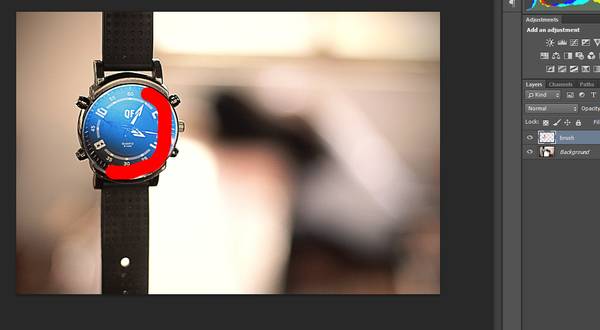
接下来,在该图层上需要添加火焰特效的地方用笔刷画画,笔刷使用第3个笔刷
这一步开始导入动作,alt+f9快捷键导出动作面板,点击该面板右上角位置的小图标,出现上列表,按load actions,打开所下载的动作文件,按照ps版本载入动作。
该面板会有5种效果预置,分别右,左,上,下,中

点击该键,ps会自动运行。
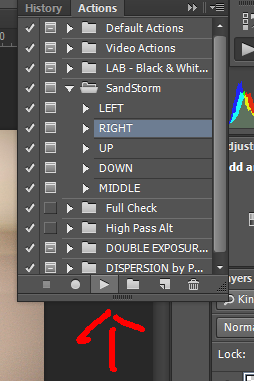
因为该图右边是留白部分,所以效果选择right,右,在这图层文件组里,还可以选择烟雾,火花及其效果,可做修改,更贴近现实。
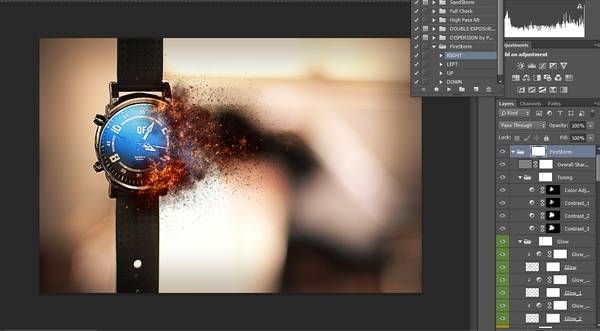
其它效果:


以上就是关于使用photoshop制作爆炸火焰特效的方法,有想要了解使用photoshop制作爆炸火焰特效的用户,可以尝试以上的方法操作看看,希望以上的方法可以给大家带来更多的帮助。









 苏公网安备32032202000432
苏公网安备32032202000432